360极速浏览器是一款极简、无任何广告的浏览器,用户体验非常不错。当由于功能过于精简,以至于很多朋友在使用360极速浏览器的时候,都不知道如何使用浏览器截图。但方法总是有的,只是比较隐藏罢了,360极速浏览器怎么截图呢?下面百事网小编详细分享下步骤方法。

第一步:找到管理扩展
首先打开360极速浏览器,然后点击右上角的“菜单图标”在弹出的菜单选项中展开“工具”,然后再点击“管理扩展”,如下图所示。
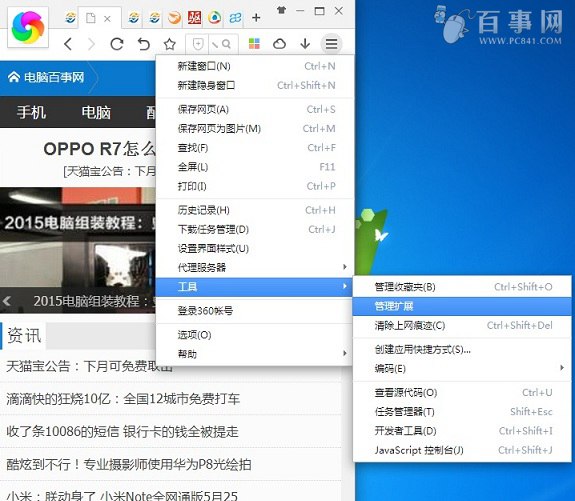
第二步:访问浏览器扩展大全
在打开的管理扩展界面,点击“点此访问扩展大全官网”,如下图所示。
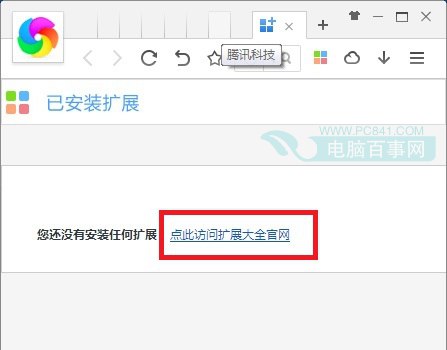
第三步:安装360屏幕截图插件
接下来在360极速浏览器扩展应用安装界面搜索“截图”,然后就可以找到“360屏幕截图”扩展功能了,点击下面的“安装”即可,如下图所示。
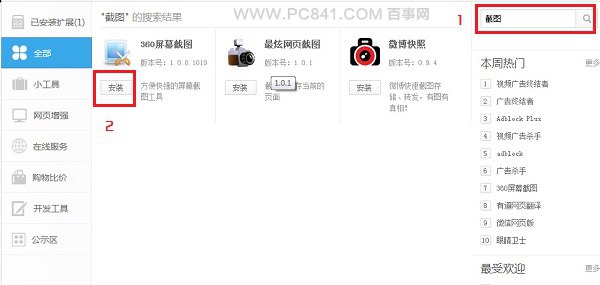
在接下来弹出的要添加“360屏幕截图”吗?对话框中,点击“添加”确认即可,如下示意图所示。
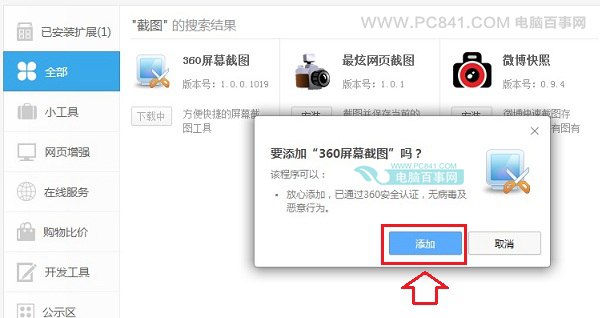
第四步:使用360极速浏览器截图
最后在360极速浏览器右上角就可以找到这个360屏幕截图功能了,点击即可进行浏览器截图,如下图所示。
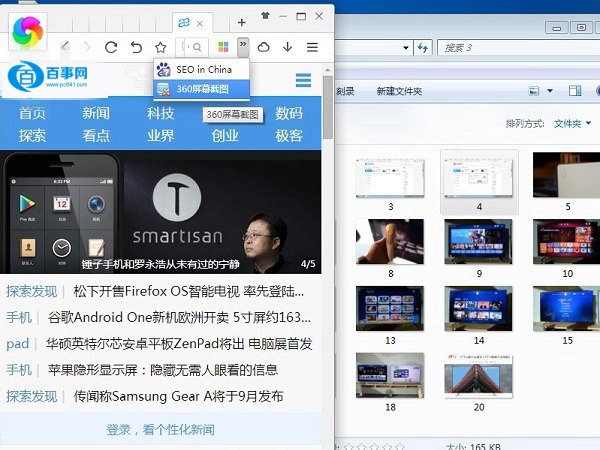
编后语:
360极速浏览器由于是一个非常精简的版本,默认并没有安装截图插件,需要用户按需安装即可进行截图。另外值得一提的是360极速浏览器只能支持普通的页面截图,不支持完整的网页截图,如果需要截图完整的这个网页,大家可以查看教程:【如何截图整个网页 网页截图技巧】。




